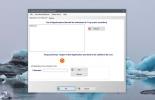विंडोज 7 में यूजरनेम और पासवर्ड स्टोर करने के लिए क्रेडेंशियल मैनेजर का उपयोग करें
आप उपयोग कर सकते हैं विंडोज 7 क्रेडेंशियल मैनेजर उपयोगकर्ता नाम और पासवर्ड जैसे महत्वपूर्ण क्रेडेंशियल्स को बचाने के लिए ताकि आप आसानी से विभिन्न वेबसाइटों या सुरक्षित कंप्यूटरों में प्रवेश कर सकें। एक बार जब आप अपनी साख बचा लेते हैं, तो विंडोज 7 अपने आप वेबसाइट या अन्य कंप्यूटर पर पहुंच जाएगा, जब आप उन्हें एक्सेस करेंगे। इन क्रेडेंशियल्स में सहेजे गए हैं विंडोज तिजोरी। क्रेडेंशियल मैनेजर एक नई अवधारणा नहीं है, माइक्रोसॉफ्ट ने विंडोज विस्टा में पहले से ही परिचित फीचर का उपयोग किया है, लेकिन विंडोज 7 के लिए माइक्रोसॉफ्ट ने आपके क्रेडेंशियल्स को बैकअप और पुनर्स्थापित करने की क्षमता को जोड़ा है। आप जोड़ सकते हो विंडोज क्रेडेंशियल, जेनेरिक क्रेडेंशियल्स तथा प्रमाणपत्र-आधारित क्रेडेंशियल्स.
इसे लॉन्च करने के लिए प्रारंभ> नियंत्रण कक्ष> क्रेडेंशियल प्रबंधक.

यहाँ क्रेडेंशियल मैनेजर की मुख्य विंडो का स्क्रीनशॉट है।
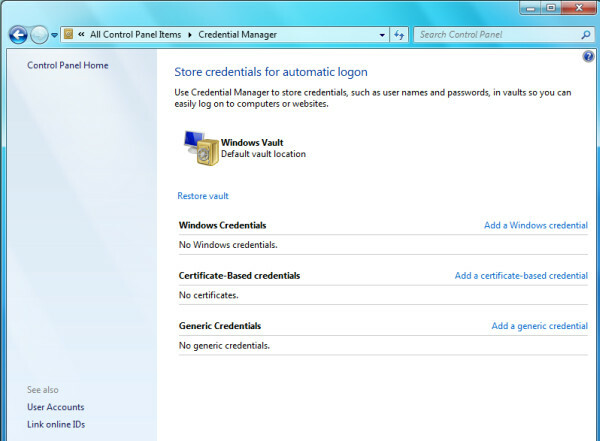
आइए देखें कि हम एक नया विंडोज क्रेडेंशियल कैसे जोड़ सकते हैं। क्लिक करें एक विंडोज क्रेडेंशियल जोड़ें और फिर इंटरनेट या नेटवर्क एड्रेस, यूजर नेम और पासवर्ड डालें और ओके पर क्लिक करें। यह तिजोरी में सुरक्षित रूप से सहेजा जाएगा और अगली बार से आप आसानी से सहेजे गए क्रेडेंशियल्स के साथ इस विशेष नेटवर्क होस्ट में लॉगिन कर सकते हैं। उदाहरण के लिए, मैंने इसका उपयोग अपने नेटवर्क प्रिंटर के लिए उपयोगकर्ता नाम और पासवर्ड को बचाने के लिए किया है।

अब जब भी मैं प्रिंटर का उपयोग करूंगा, मुझे उपयोगकर्ता नाम और पासवर्ड के लिए नहीं कहा जाएगा, विंडोज 7 मुझे स्वचालित रूप से कनेक्ट करने के लिए सहेजे गए लॉगिन का उपयोग करेगा। उसी तरह आप अन्य प्रकार की साख भी जोड़ सकते हैं।
अब, हम अन्वेषण करते हैं कि कैसे हम विंडोज वॉल्ट का बैकअप और पुनर्स्थापना कर सकते हैं। आप देख पाएंगे बैकअप तिजोरी तथा तिजोरी को पुनर्स्थापित करें क्रेडेंशियल मैनेजर की मुख्य विंडो पर विकल्प।
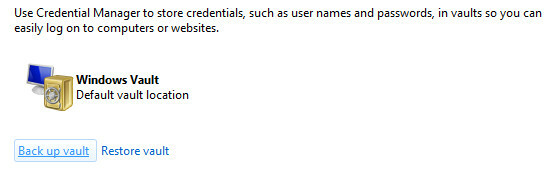
बैकअप वॉल्ट विकल्प को हिट करें, बैकअप स्टोर करने के लिए पथ दर्ज करें और क्लिक करें आगे.
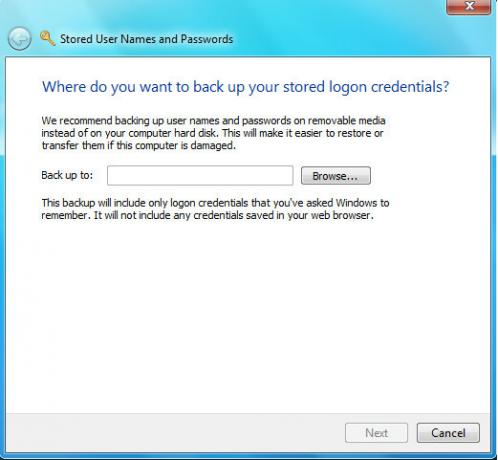
अब, दबाएं Ctrl + Alt + हटाएं बैकअप प्रक्रिया जारी रखने के लिए।
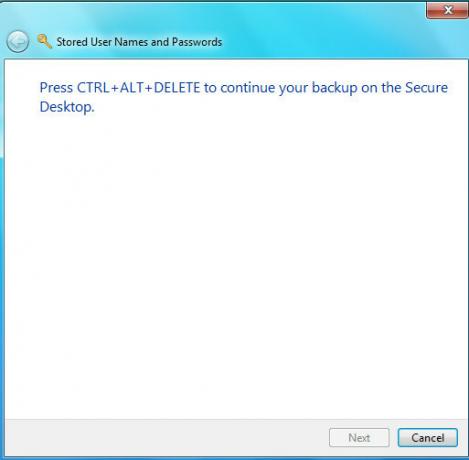
अब यह आपके निर्दिष्ट स्थान पर वॉल्ट बैकअप को बचाएगा। यह हमेशा कुछ हटाने योग्य मीडिया या कुछ सुरक्षित छिपे हुए स्थान पर इस बैकअप को बचाने के लिए अनुशंसित है। आप विंडोज वॉल्ट के बैकअप को इससे पुनर्स्थापित कर सकते हैं तिजोरी को पुनर्स्थापित करें विकल्प। का आनंद लें!
खोज
हाल के पोस्ट
कस्टम-फोल्डर्स में ऑटो-ऑर्गेनाइज़ फाइल्स इन एक्सटेंशन्स पर आधारित हैं
हमारी फाइलों को व्यवस्थित रखना एक लंबा रास्ता तय करता है; हमारी सभी...
विंडोज 10 पर सिस्टम ट्रे में किसी भी ऐप को कैसे कम करें
बैकग्राउंड में चलने वाले ऐप्स में अक्सर सिस्टम ट्रे को छोटा करने का...
SlimComputer आपके कंप्यूटर से टूलबार और अनावश्यक सॉफ़्टवेयर निकालता है
मुफ्त सॉफ्टवेयर की स्थापना अक्सर अनावश्यक टूलबार, संबद्ध अनुप्रयोगो...